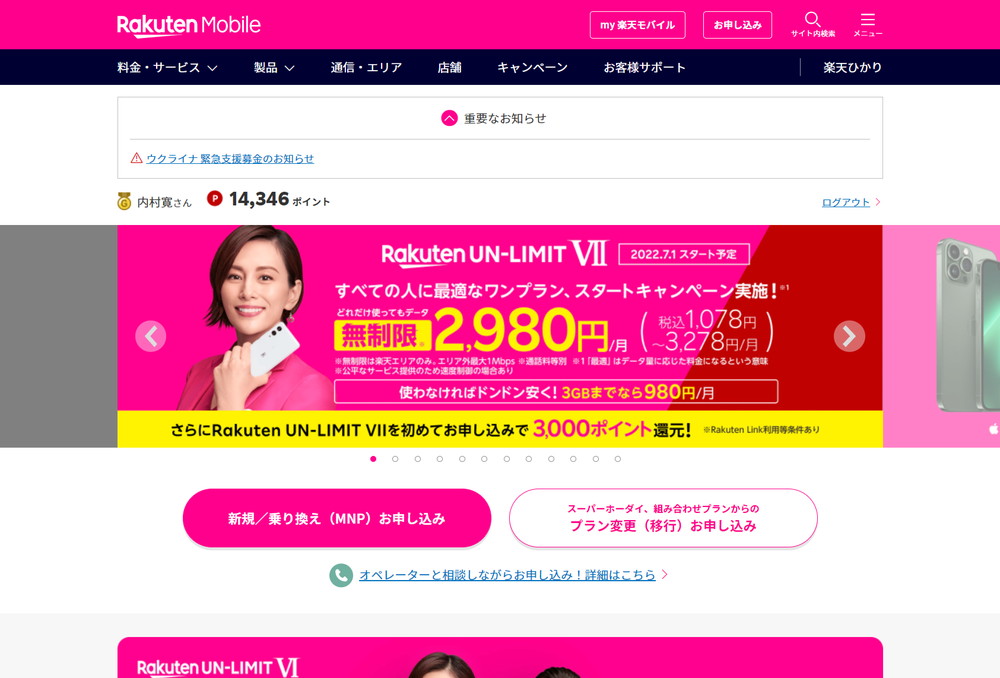無線LANルーターをバッファローWSR-5400AX6に買い換えたら500Mbpsを軽く超える速度になったで書いたように、現在の無線LANルーターはバッファローWSR-5400AX6を使っています。
さらに、バッファローWSR-5400AX6に加えて、Buffalo WEX-1800AX4EAのWi-Fi中継器を買ったら離れた部屋の通信環境が改善したで書いたように、Wi-Fi中継器としてバッファローWEX-1800AX4EA/Dも追加しています。
この環境にしてから快調に利用できていたのですが、ここ数日Wi-Fiの調子が悪く、Windows PC、MacBook Pro、iPhone 11 Pro、iPad、iPad miniなど、全ての機器でネットに繋がらない、スピードが異常におそなどの現象が頻発して使いものにならない状態に。
だいたい購入してから2年程度経つとWi-Fiルーターは調子が悪くなることがありますが、購入してそこまでの期間利用していません。
そこで、調べてみると無線チャンネルの設定を変更する事で、またさくさく繋がるようになりました。
スポンサードサーチ
Wi-Fiが繋がらない9つの原因
「バッファロー wi-fi 繋がらない」で調べてみると、バッファロー:よくあるご質問 > 無線接続が頻繁に切れたり、通信速度が遅かったりするときの対処方法というページが見つかりました。
ここには、Wi-Fiが繋がらない9つの原因が記載されています。
- 原因1.ファームウェアが最新版ではない
- 原因2.電波の干渉を受け不安定になっている
- 原因3.Wi-Fiアダプターのドライバーが正しく動作していない
- 原因4.IPアドレスの自動割当てが正常に機能していない
- 原因5.無線接続ツールが重複してインストールされている
- 原因6.セキュリティーソフトなどが影響している
- 原因7.暗号化キーの更新の際に無線が途切れる
- 原因8.Wi-Fiルーターと端末の電波が弱い
こちらの「原因2.電波の干渉を受け不安定になっている」に、以下の記載があります。
近所の無線などの影響により、特定の無線チャンネルの通信が不安定になっている可能性があります。
バッファロー:よくあるご質問 > 無線接続が頻繁に切れたり、通信速度が遅かったりするときの対処方法
無線チャンネルを変更することにより、他の無線の電波干渉やノイズを避けることができます。
さらに、バッファロー:無線チャンネルを変更する方法がわかりません(Wi-Fiルーター)というページへのリンクがありますので、ここに記載に従って設定を変更するのですが、ここで注意が必要なのは電波の干渉を受けないようにすることです。
そのためには、次のように電波の干渉を受けないチャンネルを探す必要があります。
電波の干渉を受けない無線チャンネルを探す
電波の干渉を受けないチャンネルを探すには、現在地での電波状況を調べる必要があります。
WiFi Analyzer
Windowsの場合、WiFi Analyzerが利用できます。
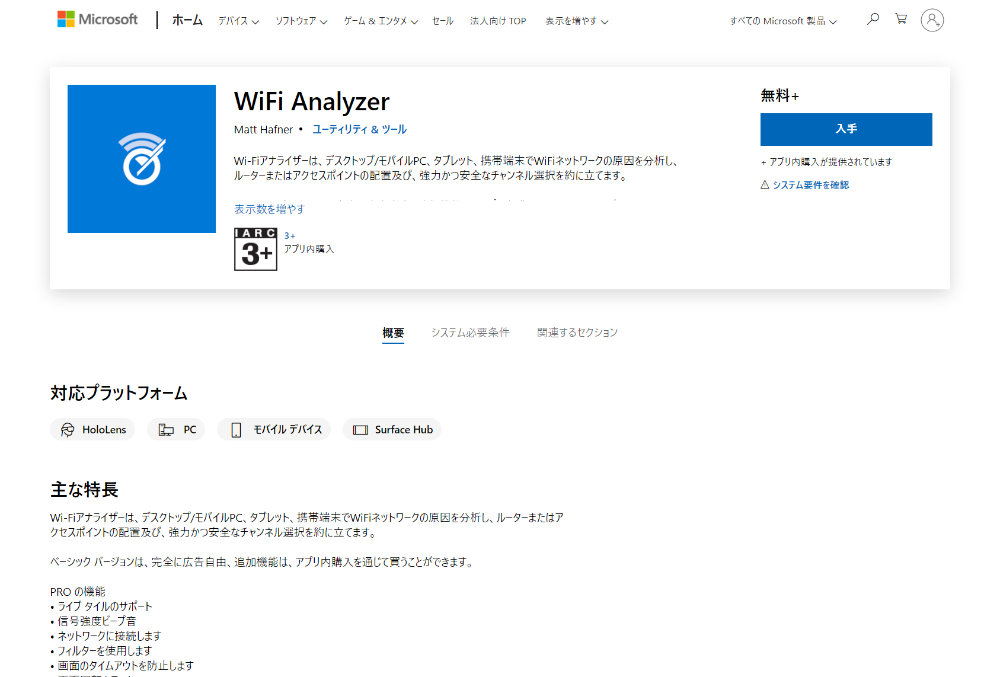
WiFi AnalyzerのWebサイトにアクセスをし、「入手」ボタンをクリック。
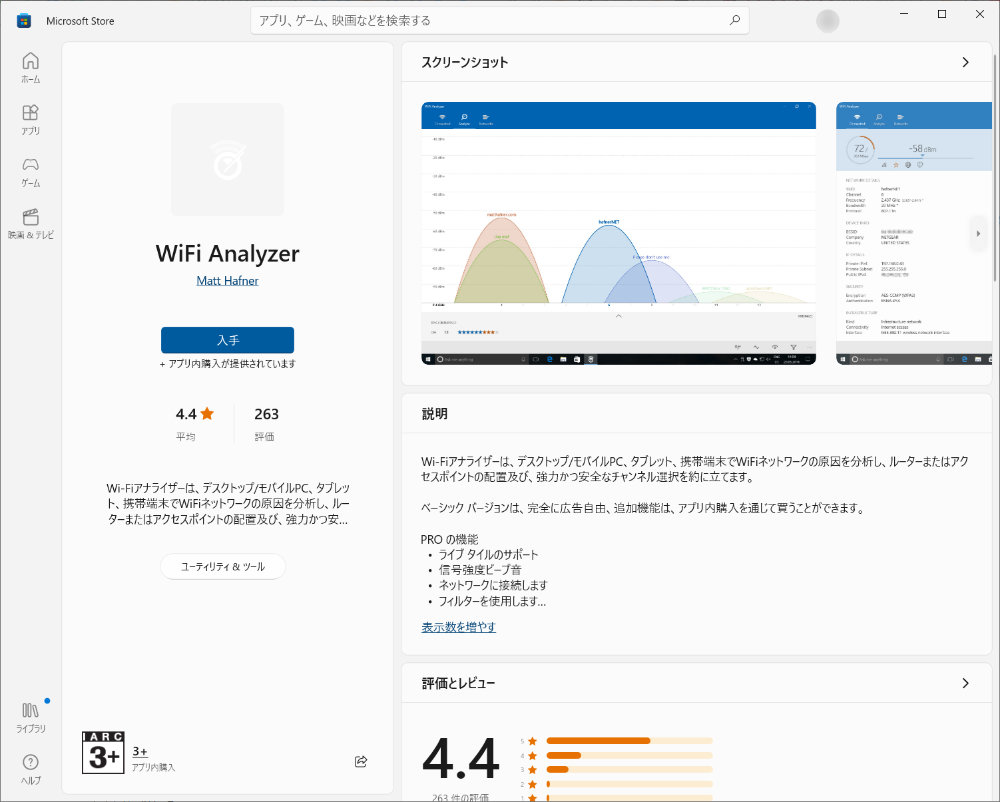
その後、WiFi Analyzerを起動。
BluethoothとWLANのオンとオフの切り替えができるようにするかを確認されるので、どちらかを選択。
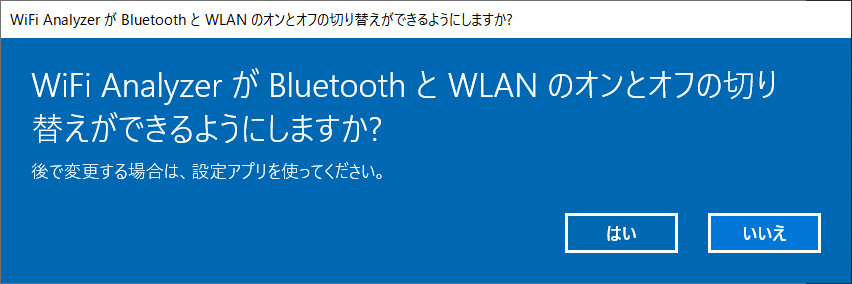
起動後、最初に利用する場所(国)を選択すると、WiFi Analyzerが使えるようになります。
接続済みでは、自分のネットワーク情報が表示されます。
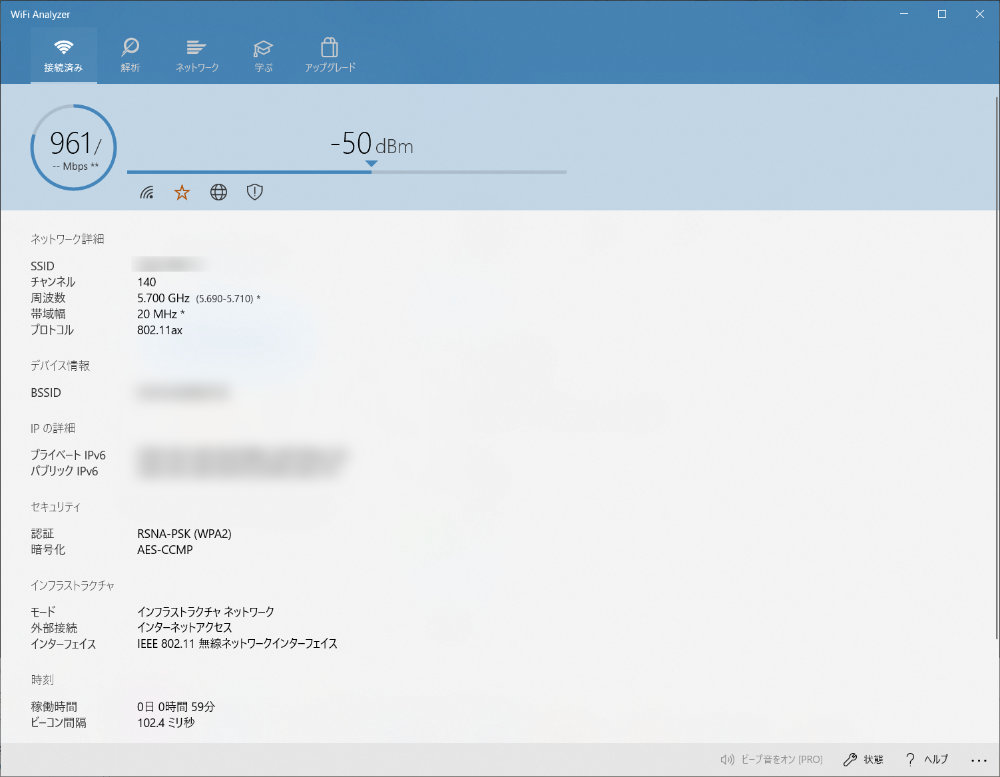
解析では、今回確認したい無線チャンネルが確認できます。
こちらは、2.4Ghzの解析結果。
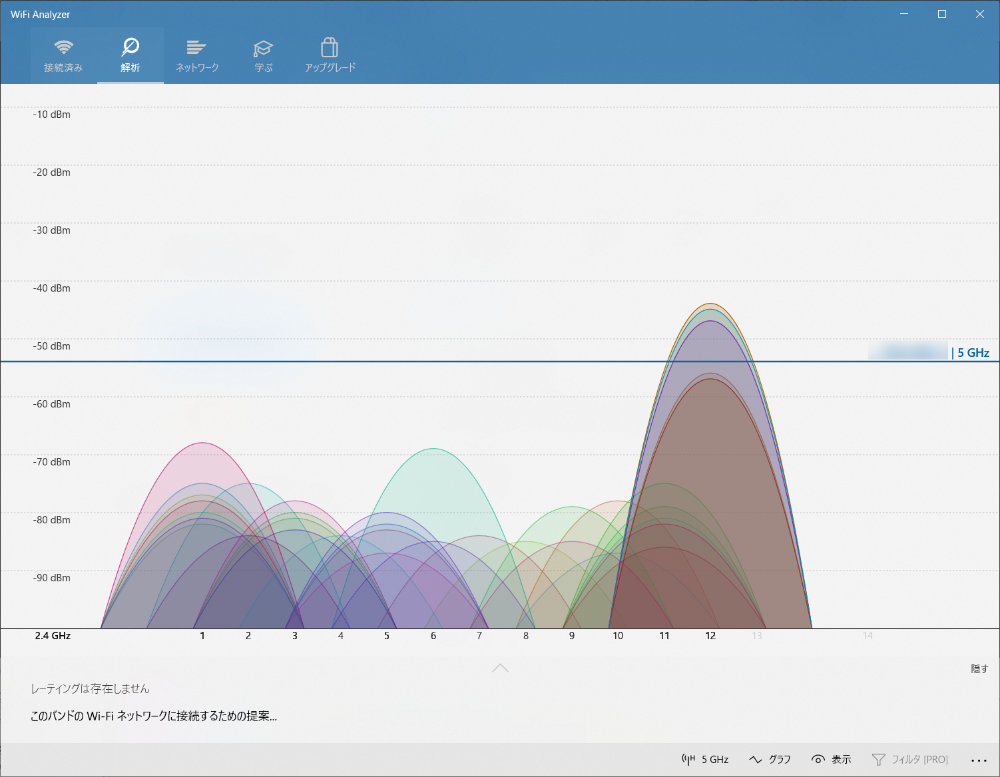
2.4GHz帯は、様々な機器で利用されているので、完全に空いているところを見つけるのは難しいですね。
下部にある「5Ghz」をクリックすると、5Ghz帯の解析結果が表示されます。
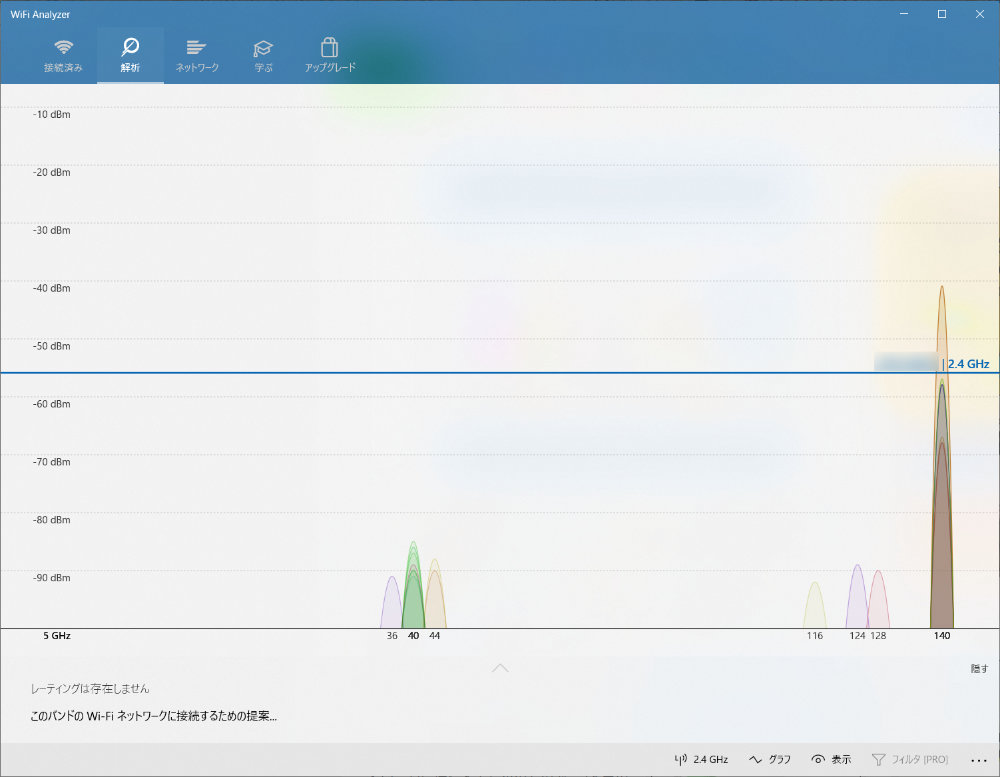
表示されている中で、お勧めの無線チャンネルがある場合には、推奨としてWi-Fiマークが表示されます。
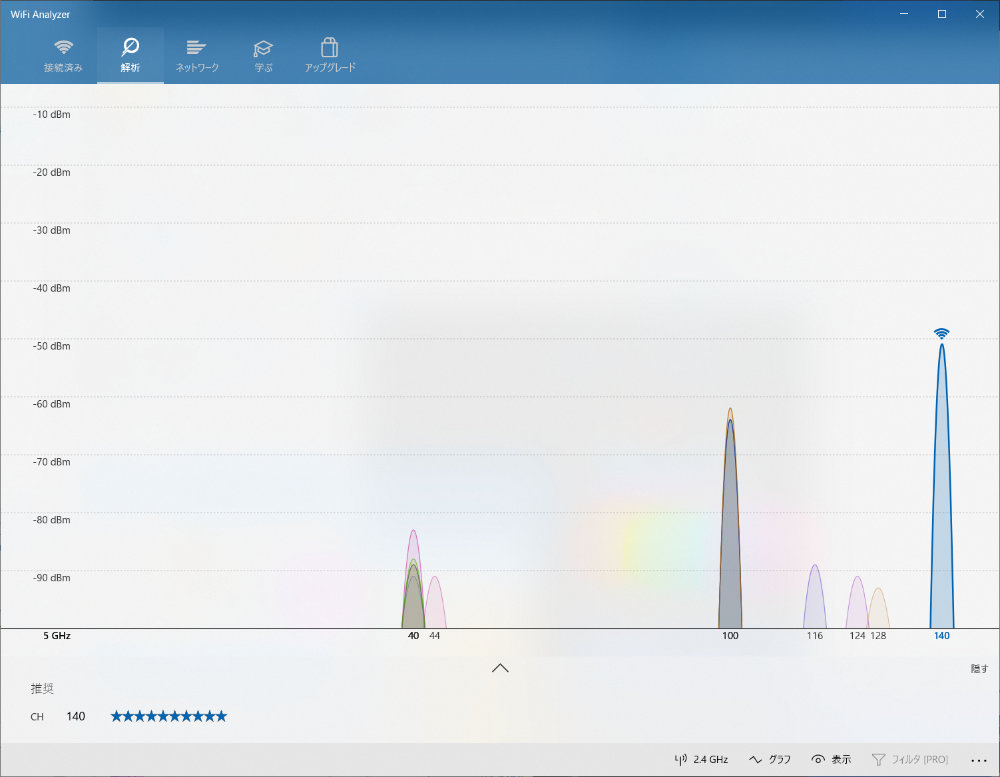
Macでの無線チャンネル確認方法
Macでは、Macの機能を使って無線チャンネルの確認ができます。
上部のWi-Fiマークを「option」キーを押しながらクリックすると、プルダウンメニューが開きますので「ワイヤレス診断を開く」をクリック。
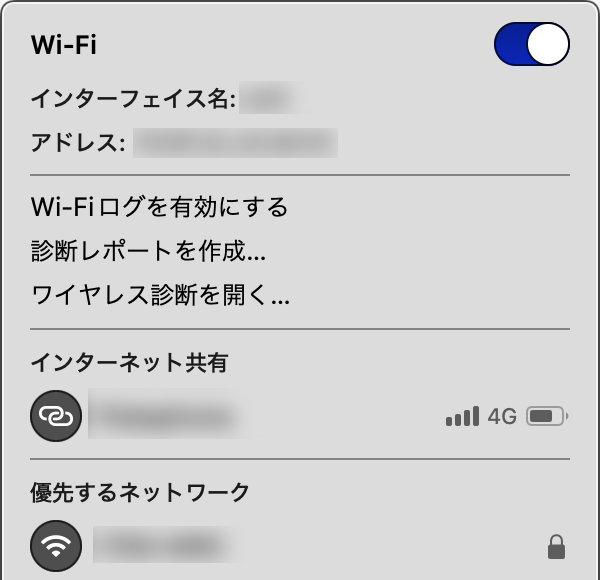
ワイヤレス診断が開くと、上部メニューから「ウィンドウ」をクリック。
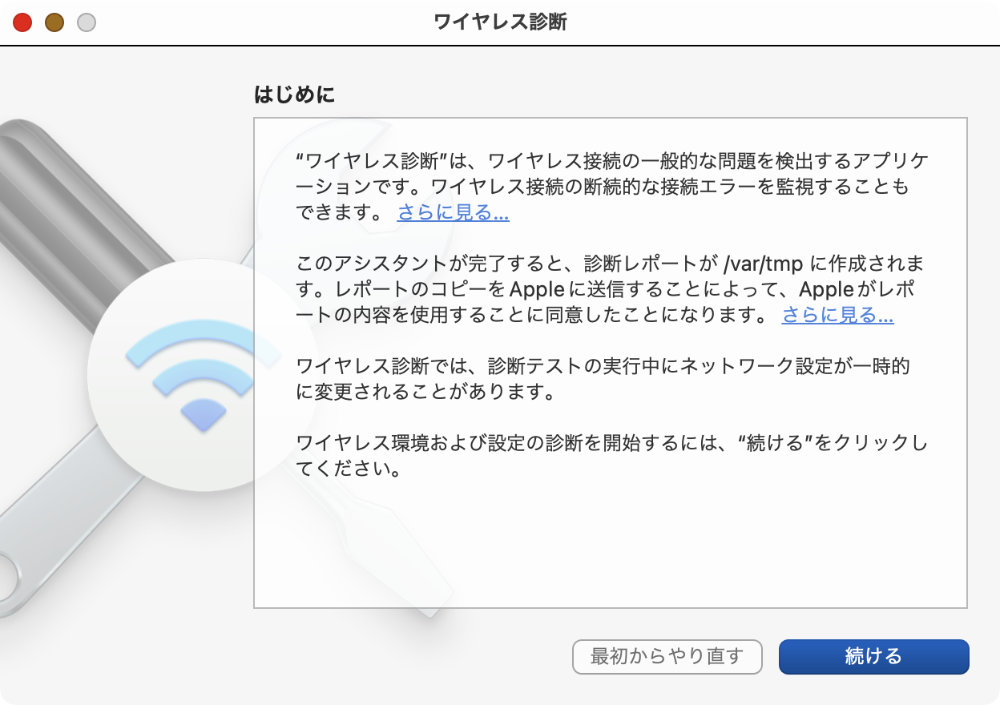
プルダウンメニューが開きますので、「スキャン」をクリック。
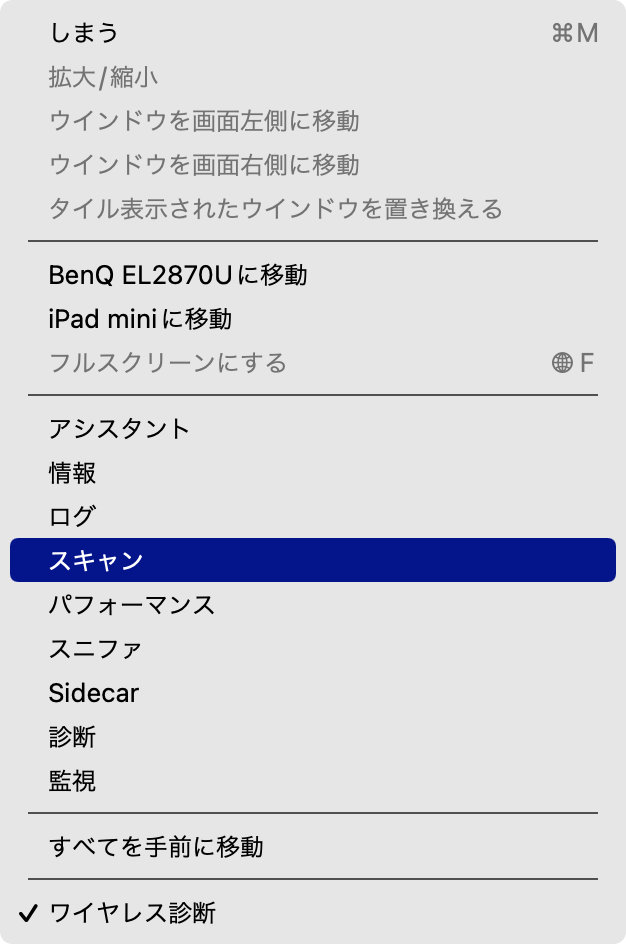
スキャン結果が表示されます。
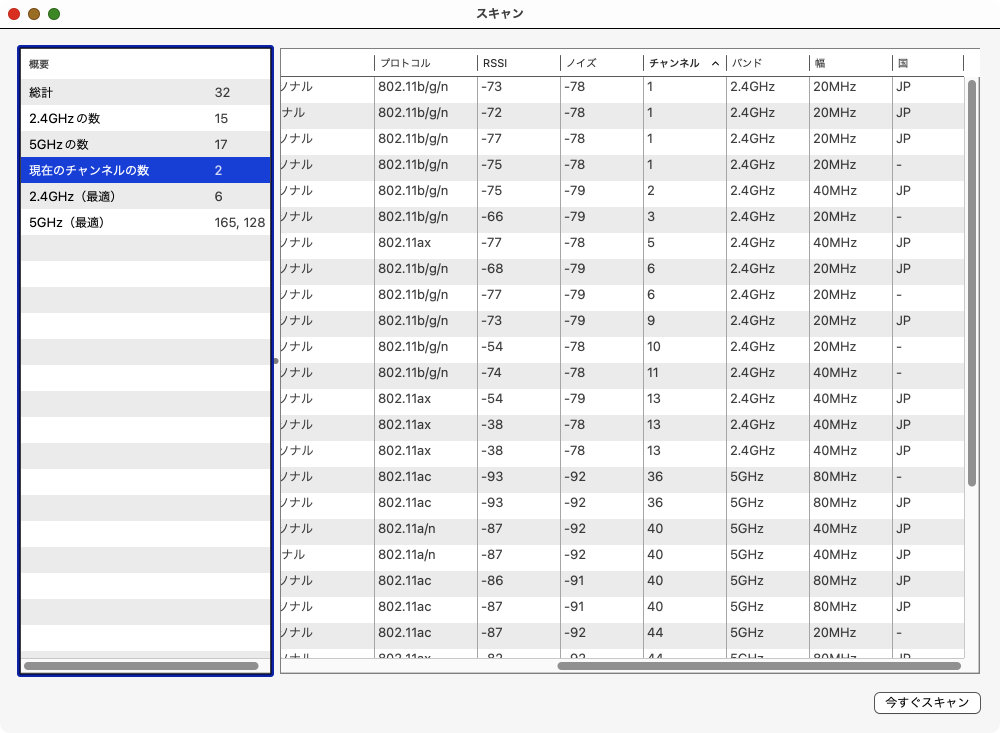
チャンネルでソートをすると、空きの無線チャンネルが探せます。
バッファローWSR-5400AX6で無線チャンネルを設定
空きチャンネルがわかったら、バッファローWSR-5400AX6で設定を行います。
管理画面にログインして、トップページから左上の「無線LAN」をクリック。
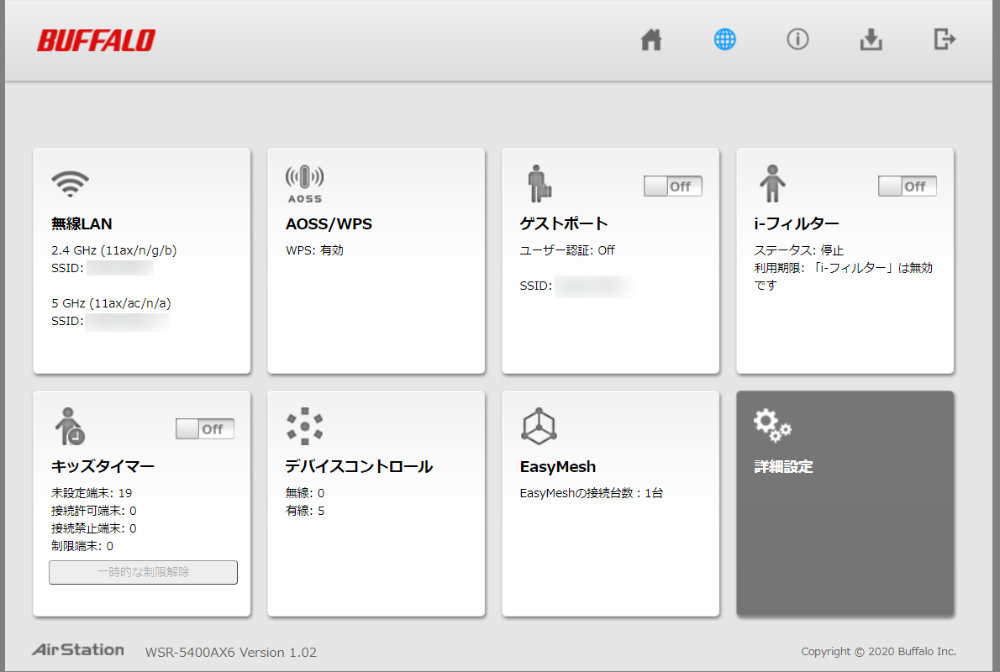
2.4GHzと5GHzとの設定が表示されますので、それぞれのチャンネルをクリックし、空きの無線チャンネルを選択し、「設定」ボタンをクリックします。
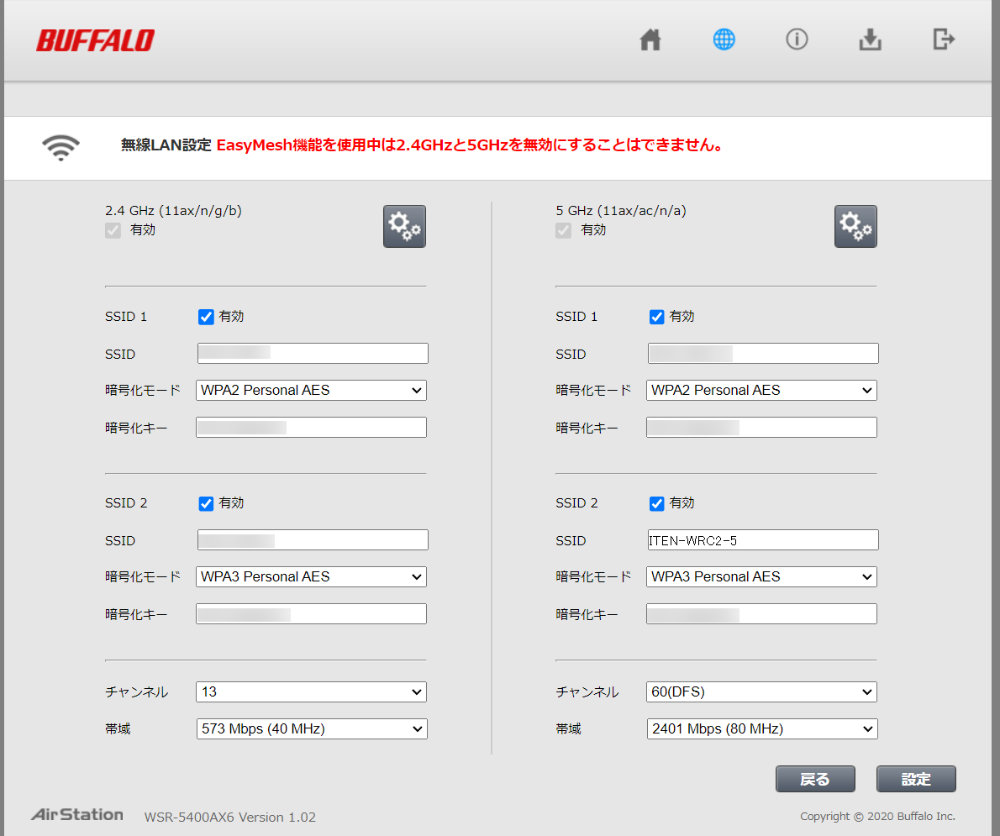
管理画面のトップページから「詳細設定 > 無線設定」で個別に設定することもできます。
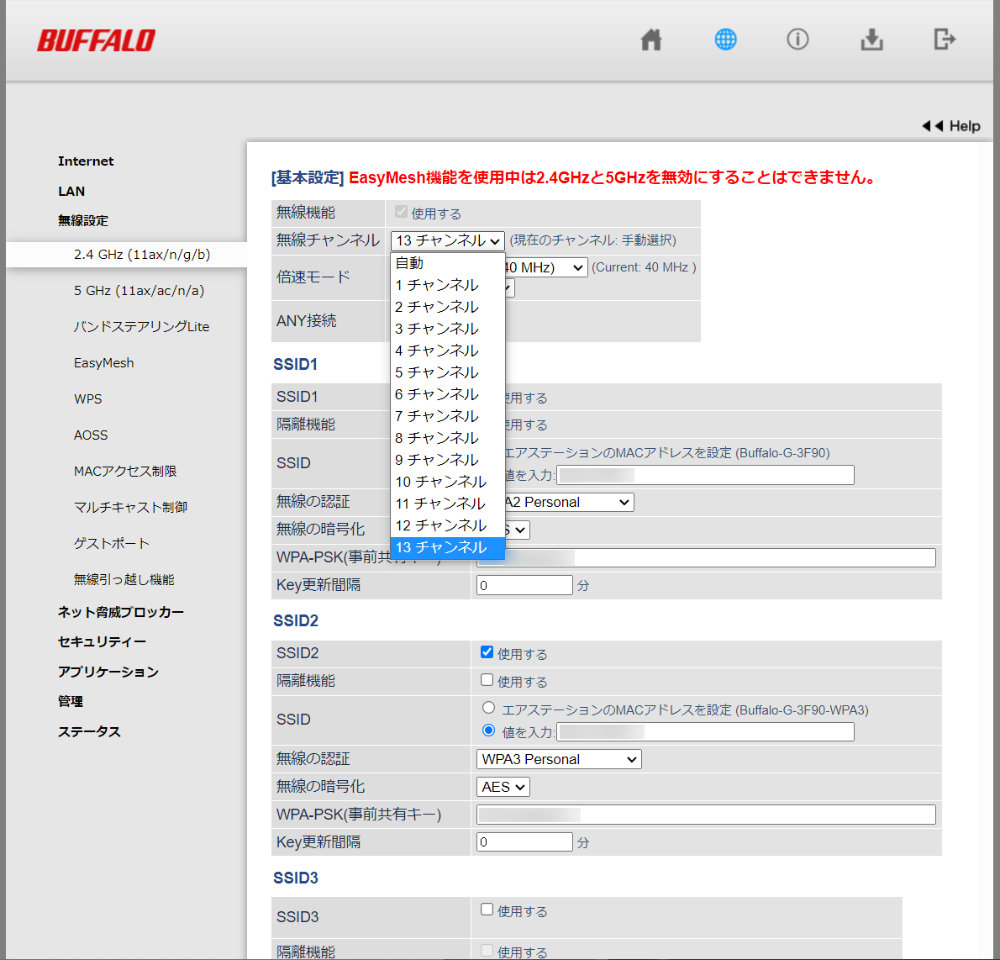
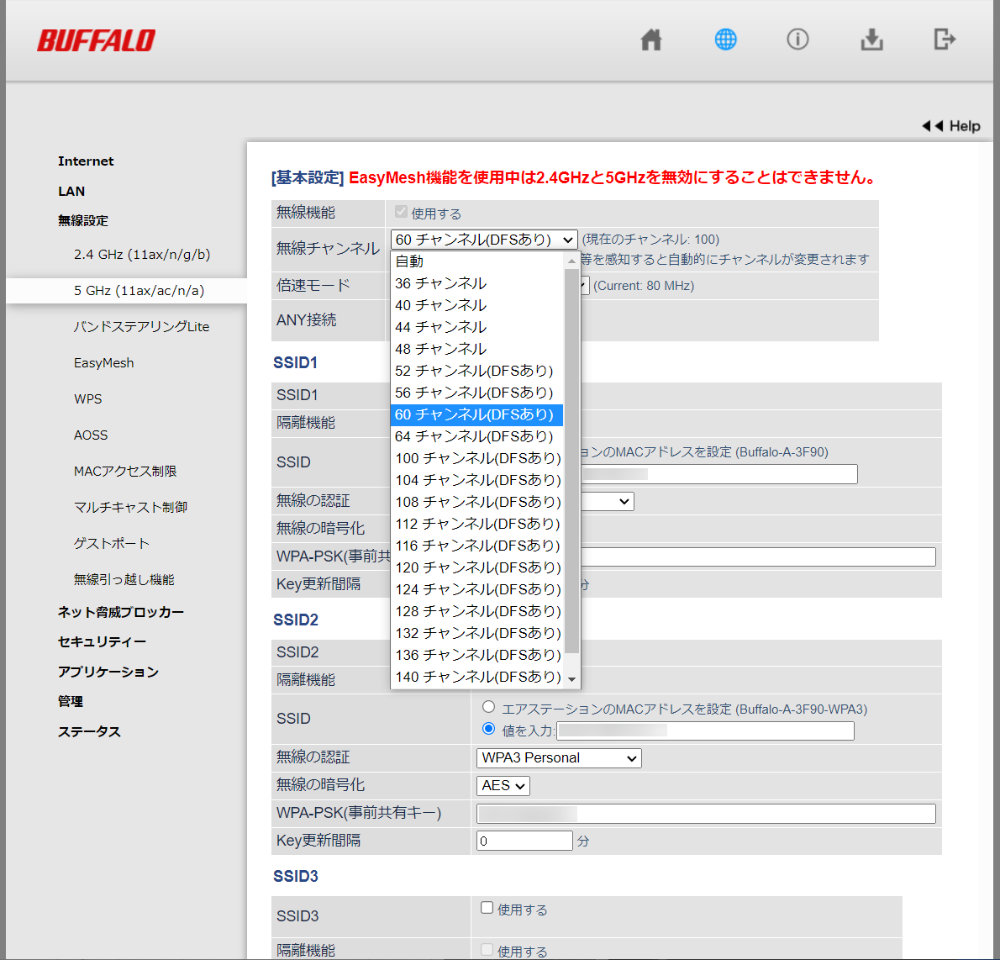
無線チャンネルの設定をすると、バッファローWSR-5400AX6が再起動してWi-Fiが切れますので、設定前にダウンロードなどは先に行っている方が無難です。
無線チャンネルは自動から変更した方がいい
バッファローWSR-5400AX6を購入後、無線チャンネルの設定は自動にしていました。
しかし、今ではWi-Fiルーターを使っている人が多くなっていますので、自動だと無線チャンネルが重なって干渉してしまう可能性があります。
そこで、Wi-Fiルーターの調子が悪くなったら、一度無線チャンネルの利用状況を調べて、変更してみる事をお勧めします。